Bagi pemilik Acer Aspire One mungkin akan merasa kesulitan untuk menginstall ulang netbooknya.
Tapi tidak akan sulit jika punya CD Room external untuk melakukan misi install ulangnya.
Tapi klo ga punya CD Room external gimana donk..???
Ya pake Flash Disk donk..
Ga tau flash disk..??? Keterlaluan.. SUNGGUH TERLALU
Mungkin langsung aja kali ya biar ga kebanyakan intro tar malah basi..
Yang harus/kudu/wajib dipersiapkan adalah :
1. USB Multiboot, bisa download disini : http://www.ziddu.com/download/438429...OMUSB.zip.html
2. USB Flash Disk, kalau bisa lebih dari 1 GB.
3. CD Master Windows XP.
4. Komputer yang sehat wal’afiat.
Klo da lengkap, lakukan :
1. masukin master ke dalam computer yang sehat wal’afiat
2. extract file yang barusan di download
3. jalankan USB_MultiBoot_10.cmd
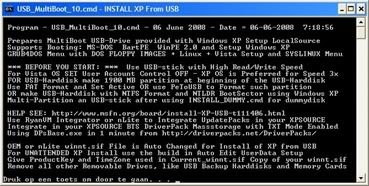
4. tekan ENTER untuk melanjutkan
5. akan nongol pilihan seperti ini :
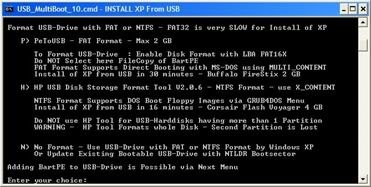
6. Pilih yang H kemudian tekan ENTER akan muncul kotak seperti :
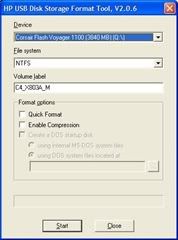
format pada pilihan Fiel System pilih NTFS Mode dan centang Quick Format biar agak cepatan dikit,dan Start.
7. Setelah selesai melaksanakan tugas pembersihan pada flash disk (format) tutup Kotak Dialog Format
8. terus akan muncul menu dalam command
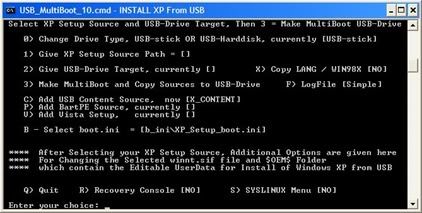
0> untuk merubah Tipe Driver , 1> Letak Source Setup XP, 2> Lokasi USB flash disk 3> Memulai mengkopy installasi xp ke USB Flash Disk.
9. Pilih no 1 dan tekan enter (tujukan dimana lokasi drive master Xp terletak)
10. setelah memilih source XP makan akan muncul kotak dialog

11. pilih NO makan akan diminta mengisi UsrXP, Serial Number, Nama Komputer dan lain sebagainya.
12. kemudian pilih nomor 2 dan tujuan ke drive USB
13. kemudian pili nomor 3 untuk mulai mengcopy instalasi XP ke USB
14. dalam proses copy akan muncul kotal dialog. Pilih YES

15. dan pada kotak dialog terakhir pilih NO
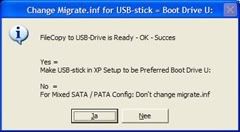
16. sekarang proses copy sudah selesai. Dan USB Flash Disk sudah bisa digunakan untuk melakukan misi install ulang dengan USB Flash Disk
Proses Install
1. Arahkan booting ke USB Flash Disk (setting di BIOS, klo ga bisa bawa ke JK Computer. Tapi udah beda urusannya, Bayar donk)
2. Saat computer booting dengan flash disk, akan terdapat pilihan, pilih No. 1 aja deh.. ( yang BEGIN TXT MODE SETUP WINDOWS XP )
3. ya udah…install seperti biasa aja.
sumber
Tapi tidak akan sulit jika punya CD Room external untuk melakukan misi install ulangnya.
Tapi klo ga punya CD Room external gimana donk..???
Ya pake Flash Disk donk..
Ga tau flash disk..??? Keterlaluan.. SUNGGUH TERLALU
Mungkin langsung aja kali ya biar ga kebanyakan intro tar malah basi..
Yang harus/kudu/wajib dipersiapkan adalah :
1. USB Multiboot, bisa download disini : http://www.ziddu.com/download/438429...OMUSB.zip.html
2. USB Flash Disk, kalau bisa lebih dari 1 GB.
3. CD Master Windows XP.
4. Komputer yang sehat wal’afiat.
Klo da lengkap, lakukan :
1. masukin master ke dalam computer yang sehat wal’afiat
2. extract file yang barusan di download
3. jalankan USB_MultiBoot_10.cmd
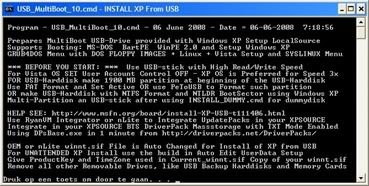
4. tekan ENTER untuk melanjutkan
5. akan nongol pilihan seperti ini :
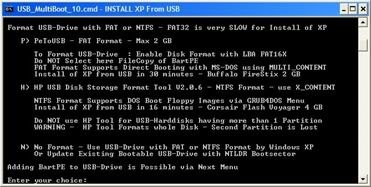
6. Pilih yang H kemudian tekan ENTER akan muncul kotak seperti :
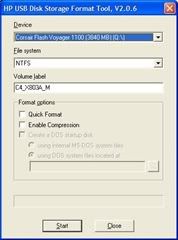
format pada pilihan Fiel System pilih NTFS Mode dan centang Quick Format biar agak cepatan dikit,dan Start.
7. Setelah selesai melaksanakan tugas pembersihan pada flash disk (format) tutup Kotak Dialog Format
8. terus akan muncul menu dalam command
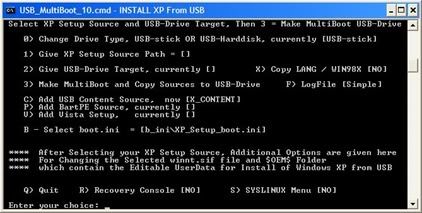
0> untuk merubah Tipe Driver , 1> Letak Source Setup XP, 2> Lokasi USB flash disk 3> Memulai mengkopy installasi xp ke USB Flash Disk.
9. Pilih no 1 dan tekan enter (tujukan dimana lokasi drive master Xp terletak)
10. setelah memilih source XP makan akan muncul kotak dialog

11. pilih NO makan akan diminta mengisi UsrXP, Serial Number, Nama Komputer dan lain sebagainya.
12. kemudian pilih nomor 2 dan tujuan ke drive USB
13. kemudian pili nomor 3 untuk mulai mengcopy instalasi XP ke USB
14. dalam proses copy akan muncul kotal dialog. Pilih YES

15. dan pada kotak dialog terakhir pilih NO
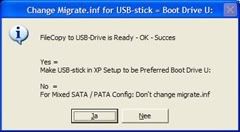
16. sekarang proses copy sudah selesai. Dan USB Flash Disk sudah bisa digunakan untuk melakukan misi install ulang dengan USB Flash Disk
Proses Install
1. Arahkan booting ke USB Flash Disk (setting di BIOS, klo ga bisa bawa ke JK Computer. Tapi udah beda urusannya, Bayar donk)
2. Saat computer booting dengan flash disk, akan terdapat pilihan, pilih No. 1 aja deh.. ( yang BEGIN TXT MODE SETUP WINDOWS XP )
3. ya udah…install seperti biasa aja.
sumber
